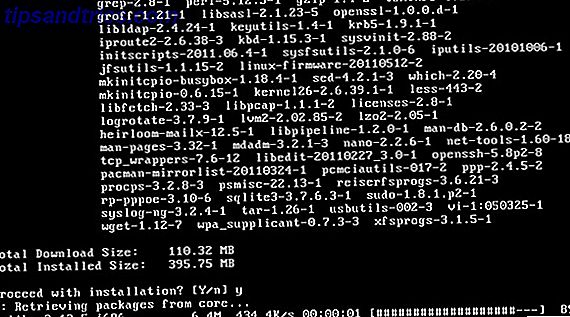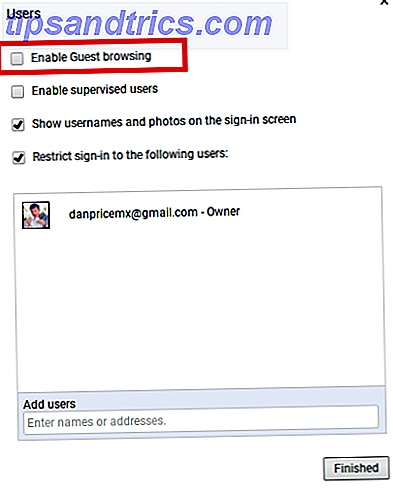Wenn es zu neuen Versionen von Windows kommt Windows 10 kann Software gegen Ihre Willen automatisch entfernen Windows 10 kann Software gegen Ihren Willen automatisch entfernen Windows 10 deinstalliert Software, die es nicht als kompatibel betrachtet. Waren Sie betroffen? Wir zeigen Ihnen, welche Anwendungen Sie verlieren könnten und warum. Lesen Sie weiter, Menschen haben immer gemischte Reaktionen. Einige lieben die Unterschiede und sind begeistert, die Änderungen zu begrüßen, während andere sich gerne an die alten Zeiten erinnern. Wie man zu Ihrem Lieblings-Boot-Menü von Windows 7 zurückkehrt Zurück zu Ihrem Lieblings-Boot-Menü von Windows 7 Wenn Sie die Grafik nicht mögen Windows Boot Loader, hier ist eine schnelle Möglichkeit, die klassische von Windows 7 zurück zu bringen. Lesen Sie mehr und wollen zurück gehen.
Im Fall der Windows-Uhr verpassen einige Leute die alte analoge, die heraussprang, wenn Sie auf die Zeit unten rechts auf dem Bildschirm klickten. Wenn du dich zu ihnen gehörst, mach dir keine Sorgen, denn wir zeigen dir, wie du das alte zurückbringen kannst.
Die ersten Dinge zuerst, wir werden ein wenig Registry-Bearbeitung tun Wie nicht versehentlich die Windows-Registry zu vermasseln Wie nicht unbeabsichtigt die Windows-Registrierung zu vermasseln Arbeiten mit der Windows-Registrierung? Beachten Sie diese Tipps, und Sie werden wahrscheinlich weniger dauerhafte Schäden an Ihrem PC verursachen. Weiterlesen . Es ist ein wenig gruselig, aber wenn Sie den Anweisungen sorgfältig folgen, wird es Ihnen gut gehen!

Öffnen Sie die Cortana Suchleiste und geben Sie regedit ein . Klicken Sie auf das oberste Ergebnis, um den Windows-Registrierungseditor zu starten.
Navigieren Sie als Nächstes in der Seitenleiste durch die folgenden Ordner: HKEY_LOCAL_MACHINE \ Software \ Microsoft \ Windows \ CurrentVersion \ ImmersiveShell.
Klicken Sie mit der rechten Maustaste an eine beliebige Stelle im weißen Bereich auf der rechten Seite des Fensters, fahren Sie mit der Maus über Neu und klicken Sie dann auf DWORD (32-Bit) -Wert . Benennen Sie den neuen Artikel UseWin32TrayClockExperience . Klicken Sie mit der rechten Maustaste auf den soeben erstellten Schlüssel, wählen Sie Ändern, und legen Sie den Wert auf 1 fest.
Klicken Sie auf die Uhrzeit und das Datum in der Taskleiste und Sie sehen die alte Uhr zurück.
Welche Windows 10-Sache wünschst du mehr wie Windows 7 oder 8? Teilen Sie mit uns in den Kommentaren!
Bildquelle: Creativa Bilder über ShutterStock